6最高のプロの写真編集ソフトウェアまたはアプリ
公開: 2022-02-13あなたが写真家であるならば、無料のアプリの代わりに最高のプロの写真編集ソフトウェアのどれかを使うのが最善です。 あなたが写真家でなくて、写真編集者であなたの写真を強化することに興味があるとしても? 次に、この記事に従って、最高のプロフェッショナル写真編集ソフトウェアを使用して、写真に彩度、美しさ、さまざまな素晴らしい効果を簡単に追加する方法を学びます。
目次
なぜ私は最高のプロの写真編集ソフトウェアが必要なのですか?
現在の現代社会では、誰もが安全に思い出を写真の形で保存しています。 したがって、写真に美しさ、色、素晴らしい効果などを追加したい場合は、最高のフォトエディタを使用する必要があります。 写真編集者は、あなたとあなたの愛する人が喜びを感じることができるように、カラフルな効果であなたの写真を驚くほど豊かにすることができます。 この記事では、プレミアムフォトエディタについて詳しく説明します。 あなたがお金を提供することができないならば、あなたはこれらの5つの無料の写真編集者をチェックすることができます。 無料アプリは完全な機能とサポートを提供しません。 だからあなたは最高のプロの写真編集ソフトウェアを使わなければなりません。
どのフォトエディタが最適ですか?
この地球に住むほとんどの人は、思い出を写真の形で安全に保存することを愛しています。 そのため、写真に美しさ、色、すばらしい効果などを追加したいと考えています。 これは、フォトエディタを使用して可能です。 最高のフォトエディタは、ユーザーフレンドリーなインターフェイスを可能にし、ユーザーに必要な素晴らしい機能を提供するものです。 しかし、最高のフォトエディタを選択することはあなたの要件とあなたの仕事の能力に依存します。
初心者、中級者、経験者のようなステージに応じて、特定の最高のフォトエディタを選択できます。 また、写真に効果を追加するために必要な機能に応じて、特定の最高のフォトエディタを選択できます。 この記事では、写真を美しく飾るのに最適なフォトエディタについて説明します。 要件に基づいて、誰でも選択できます。
- あなたが好きかもしれない:PhotoEditorXレビュー:このPhotoshopの代替の背後にある隠された謎
5最高のプロの写真編集ソフトウェア
次に、次のトップ5プレミアムフォトエディタを使用して、写真を装飾、強化する方法を見つけましょう。
1. Adobe Photoshop

Adobe Photoshopは、写真家、デザイナー、その他のイラストレーターに優れた機能を提供する、最もユーザーフレンドリーで強力な最高のプロフェッショナル写真編集ソフトウェアです。 Adobe Photoshopは常に新しいバージョンで改善されており、最新の機能が定期的に展開されています。 すべてのユーザーにスリリングな最新機能を備えたPhotoshopの新しいアップデートがリリースされました。 Adobe Photoshopを使用すると、コンピューター、Androidモバイル、またはタブレットでアクセスできます。 どのデバイスからでも、Adobe Photoshopにアクセスして、写真を編集および強化できます。
AdobePhotoshopの機能
- 写真の編集、トリミング、調整、サイズ変更。
- 画像を簡単にマスキングするためのフレームツール。
- コンテンツ認識塗りつぶしを使用すると、以下に示すように、写真の1つの領域で選択した色を写真全体の背景に塗りつぶすことができます。
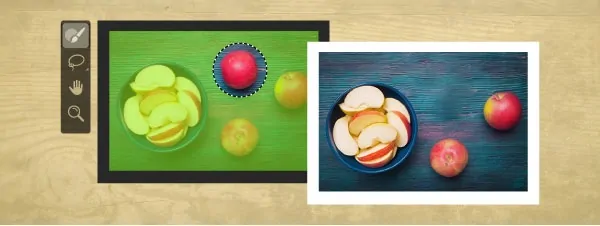
- 最新機能の複数元に戻すを使用すると、コンピューターのキーボードでCtrl + Zをクリックして作業を元に戻し、キーボードのShift + Ctrl + Zをクリックして作業をやり直すことができます。
- 「ダブルクリック」では、テキストを編集および変更できます。
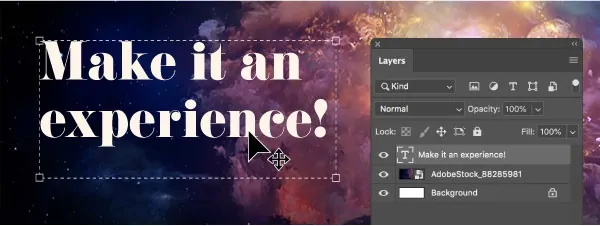
- 「ライブブレンドモード」では、さまざまなブレンドモードをスクロールして、各スクロールのライブプレビューを確認できます。 特定のブレンドモードで停止して、そのブレンドモード効果を選択します。
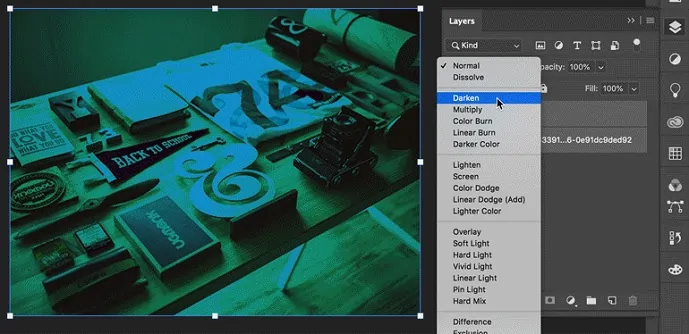
- 対称モードでは、正確に対称的な方法でブラシペイントストロークを実行できます。
- カラーホイールを使用すると、編集した写真に合った希望の色を選択できます。
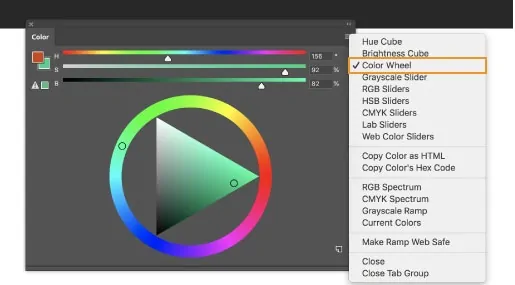
- 変換オプションを使用すると、すべてのタイプのレイヤーを比例的に変換またはサイズ変更できます。
- [ワークスペースのロック]オプションを使用すると、特にスタイラス/タブレットでAdobe Photoshopを使用している場合に、ワークスペースパネルの予期しない動きを回避できます。
- Creative Cloud3Dアニメーションサービス。
AdobePhotoshopの短所
- Adobe Photoshopの主な欠点は、価格が高いことです。
- 生涯にわたって単一の支払いオプションはありません。 ただし、月額サブスクリプションは利用可能です。
- 多くのオプションが存在するため、初心者はインターフェイスを適切に取得し、すべての機能を習得するのに時間がかかる場合があります。
- 写真が完全に本物ではないことは既知の事実です。 AdobePhotoshopを使用して写真を編集および変更したためです。
- 一度に作業できるのは1つの画像のみです。
- Adobe Photoshopは重量級のプログラムであるため、高構成のコンピューターが必要です。
アドビは時折、特別なプロモーションオファーを実行します。 最新のオファーについては、アドビの割引クーポンページを確認してください。
2. Adobe Lightroom

Adobe Lightroomは、Adobe Photoshopの拡張機能であり、コンピューター、Androidモバイル、またはタブレットで写真を編集、整理、エクスポート、およびインポートするためのオールインワンソリューションを可能にします。 Adobe Lightroomは、ユーザーフレンドリーなインターフェイスを備えた効果的な写真編集機能を提供する堅牢な写真エディターです。 Adobe Lightroomは、暗室の後継機種です。
Adobe Photoshopとは異なり、Adobe Lightroomでの写真の編集はすべて破棄できず、いつでも写真データを保持できます。 また、Adobe Lightroomは、Raw画像を処理、処理、および拡張することができます。 アドビは常に驚くべき最新機能を毎年展開しています。 更新をクリックするだけで、AdobeLightroomをエキサイティングな新機能で更新できます。
AdobeLightroomの新機能
- 「アプリ内学習とインスピレーション」を使用すると、アプリのすべての機能にアクセスして、自分からインスピレーションを得ることができます。 ここで「ヘルプ」オプションを使用すると、目的のチュートリアルを学ぶことができます。
- 「グループアルバム」では、「招待」オプションを使用して、アルバムまたは写真を愛する人と共有できます。 必要に応じて、招待者が共有したアルバムを編集および強化することも許可できます。 共有したアルバムを一般公開することもできます。
- 「テクスチャスライダー」を使用すると、樹皮、肌、髪の毛など、写真の特定の部分を柔らかくしたり強調したりできます。
- 「デフリンジ」オプションを使用すると、よりコントラストの高いエッジに沿ったカラーフリンジの外観を認識して排除できます。
- 「バッチ編集」は、AndroidモバイルのLightroomで可能です。 つまり、1枚の写真の編集設定を他の複数の写真に適用することです。
- デスクトップまたはAndroidモバイル上のAdobeLightroomは、最新のものを含むほぼすべてのブランドのカメラとレンズをサポートしています。
- AdobeLightroomとの快適なインターフェースを可能にする他の拡張機能もあります。
- ほとんどすべてのツールが1つの領域にまとめられているため、作業が簡単になり、作業がより使いやすくなります。
AdobeLightroomの短所
- Adobe Lightroomclassicのような充実した機能はありません。
- Adobe Lightroom Classicの特定の画像ファイル用に強化されたカタログが必要な場合は、Adobe LightroomClassicに移行できます。 Adobe LightroomClassicカタログからAdobeLightroomに移行した後、特定の画像ファイルのサイズが200 MBを超えると、その画像をAdobe LightroomClassicに効果的に同期できなくなります。 その特定の画像ファイルは「同期エラー」グループに表示されます。
- Adobe Lightroomでは、スローモーションビデオはスローモーションではなく通常の速度で再生されます。
- 生涯にわたる1回限りの支払いオプションはありません。 ただし、月額サブスクリプションを選択できます。
- 高値札。
- 高度な構成システムが必要です。
- また読む:あなたは無料のPhotoshopの代替品を探していますか?
3.カラーシンチ
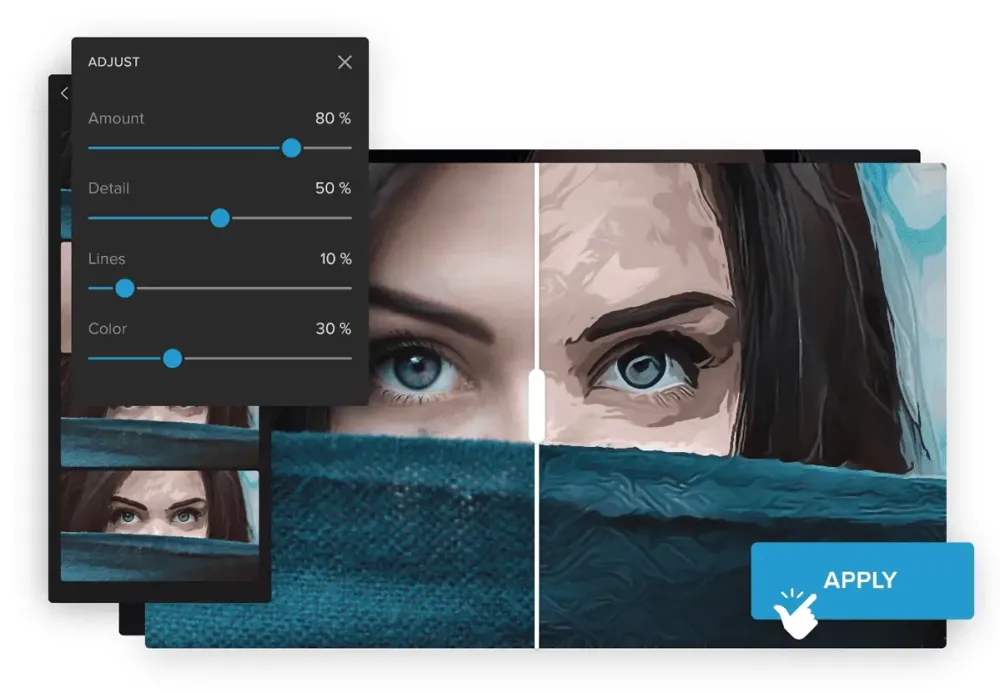
Colorcinchは、AIを利用した写真効果と編集ツールの美しさを体験できるオンラインフォトエディターです。 これは、写真家、マーケター、愛好家にとって頼りになるツールです。 クリーンな(広告なし)、直感的なインターフェースが付属しています。 写真のサイズを変更したり、強調したり、その場でパーソナライズされたアートワークに変換したりできます。 ワンクリックで、写真を漫画、絵画、スケッチなどに変えることができます。 写真の細部を調整して、色をポップにします。 ドラッグアンドドロップと同じくらい簡単ですが、プラットフォームで遊ぶのに少し助けが必要な場合は、ツールごとに役立つヒントがあります。

Colorcinchの機能
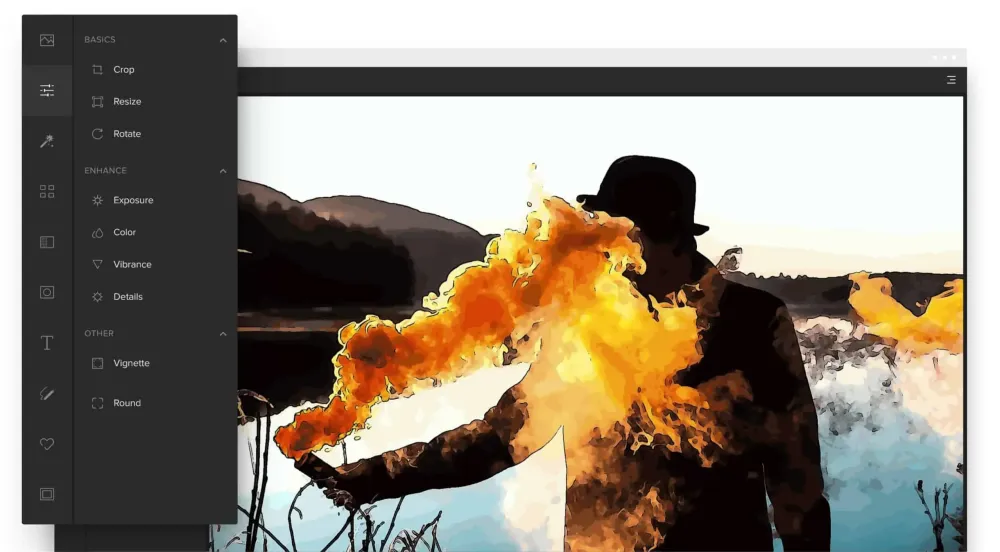
- Colorcinch Basicは無料で、多数の重要な効果と機能へのアクセスを提供します
- 調整可能な数百のAIベースの機能と効果
- ストックフォト、ベクターグラフィック、マスク、フレーム、オーバーレイのプレミアムコレクション
- ブレンドモードで変換
- マルチスタイルブラシを備えたテキストエディタとフリーハンド描画ツール
- シャープネス、透明度、色相、彩度、温度などを完全に制御できるため、写真の詳細を微調整します。
- プロジェクトをjpg、png、またはpdfとしてエクスポートし、最大400DPIの印刷品質を実現します
Colorcinchの短所
- Webベースなので、アクセスするには常に良好なインターネット接続が必要です
- アドビのような高度なツールの欠如
4. Adobe Lightroom Classic
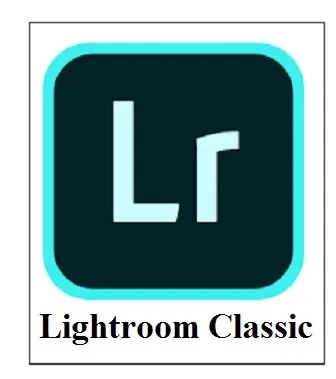
Adobe Lightroom Classicは、AdobeLightroomよりも堅牢で高度なアプリケーションです。 Adobe Lightroom Classicはデスクトップ用に最適化されており、ワンクリックツールと、コンピューター上でより古典的な方法で編集、美化、エクスポート、およびインポートできる多くの強力なツールがあります。 Adobe Lightroom Classicには、強力なカタログまたはライブラリがあります。 Adobe Lightroom Classicには、デジタル写真家に必要なほぼすべての高度なツールがあり、写真家の作業をより速く、より簡単に、より効率的にすることができます。
以前のツールとは異なり、Adobe Lightroom Classicは元の写真に影響を与えません。これは、元の写真が変更されると、それらの元のファイルが分離されたままになるためです。 Adobe Lightroom Classicは最もユーザーフレンドリーなインターフェースであり、バッチ編集、メタデータ編集、複数の画像の管理、生の画像の処理などを高速かつ効率的に行うことができる拡張ツールで構成されています。
Adobe LightroomClassicの機能
- 「フラットフィールド補正」オプションを使用すると、写真に対するレンズグラスの陰影や影の影響を最小限に抑えることができます。
- 「新しいテクスチャスライダー」を使用すると、髪、樹皮、肌など、写真の特定の部分を柔らかくしたり強調したりできます。
- 「自動」オプションを使用すると、写真を自動的に調整できます。
- 「同期と編集」は、Adobe LightroomClassicの最高の機能です。 このアプリケーションを使用すると、Adobe Lightroomから写真を同期できるため、高度なカタログまたはライブラリツールを使用して写真を編集および拡張できます。
- 「メタデータ編集」を使用すると、写真やフォトセットをいくつでも管理および編集できます。 そして、それらの写真を互いに統合することができます。 これにより、写真家の時間を大幅に節約できます。
- Adobe Lightroom Classicは、暗い部屋よりもはるかに優れており、生の写真を処理できます。
- デスクトップ上のAdobeLightroom Classicは、最新のものを含むほぼすべてのブランドのカメラとレンズをサポートしています。
- Adobe LightroomClassicとの快適なインターフェースを感じられるようにする他の拡張機能もあります。
Adobe LightroomClassicの短所
- 初心者は、このアプリケーションのすべての機能について学ぶのに多少時間がかかる場合があります。 しかし、練習を始めると、すべての機能を簡単に学ぶことができます。
- 場合によっては、特に生の写真の場合、このアプリケーションはそれらの生の写真の読み込み、編集、調整に多くの時間がかかることがあります。
- 一生一回の支払いのオプションはありません。 ただし、月額サブスクリプションを選択することはできます。
- 高値札。
- 効率的な構成のコンピューターが必要です。
- 多くの写真のエクスポートには、多少時間がかかる場合があります。
5. Skylum Luminar
Skylum Luminarは、Rawファイル、バッチ編集、写真の自動調整などにアクセスできる、PhotoshopやLightroomよりも高度なツールを備えた強力な写真編集アプリケーションです。 Luminarは、約300の拡張ツールと60を超えるワンクリックLuminarで構成された、完全な機能を備えた完璧なフォトエディターであり、必要に応じて画像をすばやく改善できます。 Luminarを使用していると、すべての機能が1か所にまとめられていることにワクワクするかもしれません。 これにより、Luminarはよりユーザーフレンドリーなインターフェースになり、すべての機能をすばやく学ぶことができます。
暗室とは異なり、Luminarは完全に非破壊的です。 つまり、特定の写真を編集および調整している場合、編集プロセスが完了した後でも、その特定の写真の元のコピーが保持され、分離されたままになります。 Luminarは、世界最高の画像エンリッチャーフィルター「AccentAI 2.0」と、不要な要素を削除して写真の問題を解決するための他の多くの画像エンリッチメントフィルターで構成されているため、より強力です。
SkylumLuminarの機能
- 「アクセントAI2.0」オプションを使用すると、より多くの調整を実行することで、1つのスライダーだけで画像を豊かにすることができます。
- 「アクセント2.0」は写真を検査し、細部、色、深度、色調を自動的に強調します。 したがって、このオプションを使用すると、多くの手動調整を回避できるため、多くの時間を節約できます。
- 「AIスカイエンハンサー」は、写真に空があれば自動的に認識し、空を豊かにします。
- 「太陽光線」オプションを使用すると、写真に大量の稲妻を追加して、魅力的な光線で写真を強化できます。
- 「FoliageEnhancer」フィルターは、植物の葉と緑を自動的に認識し、よりリアルで自然に見えるように調整します。
- 画像を洗練するために、マスク、テクスチャ、画像などを使用できます。
- Luminarでは「非破壊写真編集」が可能です。 つまり、Luminarは元の写真に影響を与えません。これは、元の写真が変更されると、それらの元のファイルが分離されたままになるためです。
- 「50以上のフィルター」を使用すると、画像をより効果的に強調できます。
- 写真に正確に一致する「70 + LuminarLooks」を閲覧できます。
- SkylumLuminarでは「バッチ編集」が可能です。 つまり、1枚の写真の編集設定を他の複数の写真に適用することです。
- raw、jpeg、その他の画像ファイルを処理できます。
- ユーザーが快適にインターフェースできるようにする他の機能があります。
- 生涯の一括支払いのオプションがあります。 そして、サブスクリプションはありません。 これは多くのユーザーを魅了しました。
SkylumLuminarの短所
- 特定の画像に対して実行する編集ごとに新しいコピーが作成されます。 これにより、コンピュータのハードドライブのサイズが小さくなる場合があります。 小さいサイズのハードドライブを使用している場合、これは問題になる可能性があります。
- Lightroomと比較して、写真のエクスポートには多少時間がかかる場合があります。
- AdobeLightroomと比較してパフォーマンスはまだ遅いです。
6. PhotoWorks
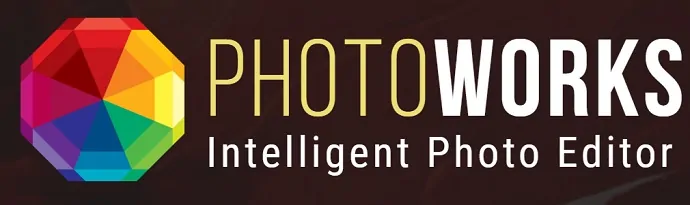
PhotoWorksは、1回または数回のクリックで写真を瞬時に変換する自動でインテリジェントなフォトエディタです。 ユーザーフレンドリーなインターフェースと多くのよりスマートなツールは、初心者、中級者、経験者に関係なく、すべてのユーザーを魅了します。 多くのインテリジェントな自動ツールを使用すれば、誰でも快適に写真を編集、拡張、インポート、およびエクスポートできます。
ポートレート編集ツール、レタッチツール、背景変更ツール、色相ツール、キャプションツールなど、マウスを1回または数回クリックするだけで写真を引き立たせる魔法の自動ツールが多数あります。 初心者でも、これらのユーザーフレンドリーでスマートな自動ツールを使って経験豊富な人のように作業できます。
PhotoWorksの特徴
- 「ベストポートレート編集ツール」は、ブラシを使用せずに、マウスを1回または数回クリックするだけで次の機能を実行できます。
- しみ、そばかす、にきびなど、写真の欠陥を自動的にマスクします。
- 写真のしわを滑らかにします。
- あなたの写真の肌の色を強調するために肌のトーンさえ作ることができます。
- 写真の歯を白くします。
- 目の色を変更して、写真の見栄えを良くすることができます。
- 通常の写真をスタジオ品質の画像に変更できます。
- 全体として、ポートレートツールは写真の顔を自動的に強調します。
- 「クローンスタンプ」や「ヒーリングブラシ」などの最高のレタッチツールを使用すると、写真上の不要なものや人物を取り除くことができます。
- 「背景の変更」ツールを使用すると、写真の背景を変更できます。 必要に応じて背景を変えることで、観客の注目を集めることができます。
- 色相ツールを使用すると、色相を操作できます。 フォトアーティストのように、写真に合った多くの色をテストできます。 色を手動で選択する必要はありません。 しかし、すべての色を1つずつ処理することができ、最後に、写真を引き立てる最適な色を選択できます。
- 「輝度と彩度」ツールを使用すると、写真の雰囲気を変えることができます。
- 「キャプション」ツールを使用すると、写真にテキストまたはキャプションを追加できます。
- あなたがあなたの写真を豊かにするために経験豊富なように働くことを可能にする多くの魔法のそして自動のツールがあります。
- 手頃な価格。
- 生涯にわたって単一の支払いのオプションがあります。 毎月のサブスクリプションはありません。
- 提供されたライセンスは生涯有効であり、アプリケーションを強化するために将来的にも無料のアップデートを入手できます。
PhotoWorksの短所
- 初心者や個人的な作品の中級者に適しており、通常の経験豊富なデジタル写真家には適していません。
- AdobeLightroomのような高度なツールはありません。
- Adobe Lightroomと比較すると、多くの機能は利用できません。
結論
この記事の終わりまでに、5つの最高のプロフェッショナル写真編集ソフトウェアまたはアプリケーションのいずれかを使用して写真を強化する方法を理解できます。 初心者、中級者、経験者など、どの段階にいるかに応じて、5つのプレミアムフォトエディタアプリケーションのいずれかを選択できます。 誰にとっても、AdobePhotoshopをお勧めします。 最高だから。
この記事を共有して賛成し、Facebook、Twitter、YouTubeでwhatvwantをフォローしてヒントを入手してください。
- 次を読む:PhotoshopElementsで写真に透かしを追加する方法
